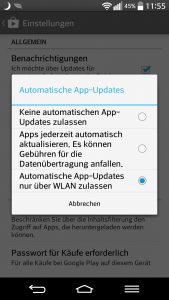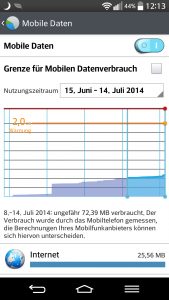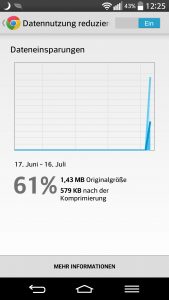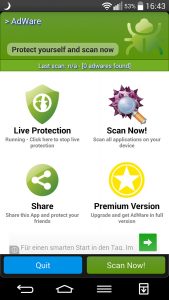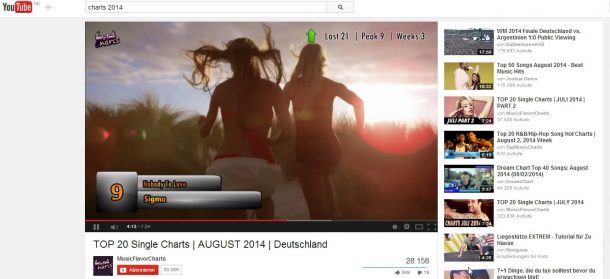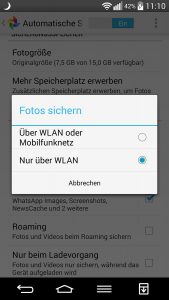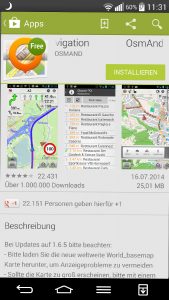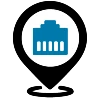Datenvolumen sparen: Tipps für längeres mobiles Surfen mit Highspeed
So wie bei einigen “am Ende des Geldes noch so viel Monat übrig” ist, so haben einige Smartphone-Nutzer ähnliche Probleme mit dem Datenvolumen. “Am Ende des Datenvolumens ist noch viel Monat übrig.” Ein paar Videos bei Youtube angeschaut, auf Whatsapp geschrieben und kurz Facebook gecheckt und schon ist das halbe Datenvolumen aufgebraucht. Bereits bei der Hälfte des Monats ist das Datenvolumen aufgebraucht.
Mobilfunkanbieter steigern die Surfgeschwindigkeit bei mobilen Internetverträgen immer weiter, während das inkludierte Surfvolumen gleich bleibt. Oft sind das nur 500 MB im Monat. Bei LTE oder auch UMTS mit HSPA sind diese 500 MB schnell aufgebraucht. Wir zeigen Ihnen, wie Sie Datenvolumen sparen können ohne auf wichtige Funktionen verzichten zu müssen – unabhängig davon, ob Sie Android-Smartphone, iPhone oder Tablet benutzen.

Ab wann wird gedrosselt?
Das hängt von Ihrem Tarif ab. Bei LTE sind meistens im Monat 10, 15 oder 30 GigaByte Surfvolumen enthalten. Bei UMTS ist bereits häufig nach 200 MB, 500 MB oder 1 GB Schluss mit Highspeed-Surfen. Teils lassen sich Tarife aber auch Upgraden und Kunden erhalten 2 GB, 3 GB, 5 GB oder unbegrenzt Datenvolumen. Dann stehen oft nur mit 64 kbti/s zur Verfügung. Das ist für heutige Anwendungen und normales Surfen viel zu langsam.
So sieht eine Meldung bei 1&1 aus, wenn das Datenvolumen überschritten wurde:
“Das monatliche Highspeed-Volumen Ihres 1&1 Tarifs ist aufgebraucht und Sie surfen nun mit 64 kBit/s. Sie haben jedoch die Möglichkeit, wieder mit voller Geschwindigkeit zu surfen. Antworten Sie dazu einfach auf diese SMS mit dem Text “500” und buchen Sie damit für einmalig 2,99 EUR das Highspeed-Paket von 1&1 und damit weitere 500 MB. Sind Ihnen 500 MB zu wenig? Dann buchen Sie weitere 2.000 MB für einmalig 9,99 EUR, indem Sie mit dem Text “2000” antworten. Das Paket gilt einschließlich bis zum nächsten 21. eines Monats – danach steht Ihnen Ihr ursprüngliches Highspeed-Volumen wieder zur Verfügung. Was Sie bis dahin von Ihrem zusätzlich gebuchten Volumen nicht genutzt haben, verfällt. Ihr 1&1 Kundenservice“

1&1 Meldung
Software-Updates nur über WLAN
Der beste Spartipp überhaupt ist es das WLAN immer zu nutzen, wenn es geht. Denn wenn kein mobiles Datenvolumen verbraucht wird, bleibt ihr Downloadzähler stehen. Das gilt insbesondere für größere Downloads. Software-Updates Ihres Android- oder iOS-Geräts sollten Sie grundsätzlich nur über das WLAN aus dem Internet herunterladen. Diese sind oft mehrere hundert MegaByte groß und daher ein NoGo über das mobile Netz.
So stellen Sie automatische Updates nur über das WLAN im Play-Store ein:
- Öffnen Sie die Einstellungen im Play-Store
- Klicken Sie auf “Automatische App-Updates”
- Wählen Sie “Automatische App-Updates nur über WLAN zulassen”
Aktuellen Traffic-Verbrauch kontrollieren
Nur wer seinen aktuellen monatlichen Traffic-Verbrauch genau kennt, kann eingreifen und Datenvolumen sparen. So können Sie sich z.B. seltener Youtube-Videos anschauen, um für den Rest des Monats zumindest flott surfen zu können. Im Alltag macht man sich leider selten Gedanken über den verursachten Traffic.
So kann eine einfache Google-Suche bereits 200 Kilobyte Traffic verursachen. Eine E-Mail kann Ihrem Traffic-Konto 50 KiloByte abziehen, während eine einfache WhatsApp-Nachricht schon 10 KiloByte verbraucht. Extrem wird es bei Youtube-Videos: Wenn Sie eines auf der mobilen Youtube-Seite anschauen, verbrauchen Sie im Schnitt 10 MegaByte. Bei der normalen Youtube-Seite sind es bereits doppelt so viel. Sie sehen: Es lohnt sich das Traffic-Volumen im Blick zu behalten.
So kontrollieren Sie den Traffic-Verbrauch auf dem Android-Smartphone:
- Öffnen Sie die Einstellungen
- Gehen Sie auf Netzwerk -> Mobile Daten
- Sie sehen nun für einen monatlichen Nutzungszeitraum die verbrauchten mobilen Daten. Weiter unten erhalten Sie sogar eine direkte Zuordnun zu den Apps. So können Sie die Haupt-Traffic-Verursacher ausmachen und in Zukunft meiden bzw. besser einstellen.
Tipp: Stellen Sie eine Grenze für mobilen Datenverbrauch ein, um rechtzeitig gebremst zu werden. Außerdem können Sie sich auch warnen lassen – etwa bei Überschreiten der “400 MB”-Grenze.
Schlanken Browser verwenden
Nutzen Sie einen Browser, der Webseiten komprimieren kann. Zwei solcher schlanken Browser sind etwa Opera Mini und Google Chrome. So lassen sich bis zu 50 Prozent Datenvolumen einsparen. In Chrome können Sie eine Übersicht sehen wie viel Datenvolumen durch die Komprimierung eingespart wurde.
So aktivieren Sie die Datenkomprimierung bei Google Chrome:
- Öffnen Sie Google Chrome
- Öffnen Sie die Einstellungen und dann die Bandbreitenverwaltung
- Aktivieren Sie die Funktion “Datennutzung reduzieren”. Google Chrome nutzt anschließend die Google-Server, um besuchte Seiten vor dem Download zu komprimieren.
E-Mails manuell abrufen und Auto-Synchronisation abschalten
Auch wenn es sehr bequem ist die E-Mails synchronisieren zu lassen, sollten Sie die Funktion besser deaktivieren. Bei vielen Nachrichten ist Ihr Traffic-Kontingent sonst schnell erschöpft. Stattdessen sollten Sie lieber das WLAN im Büro, zu Hause, bei Freunden oder im Café nutzen, um E-Mails manuell herunter zu laden.
Ähnliches gilt auch für die Auto-Synchronisation. Ist sie aktiviert, werden im Hintergrund Daten hoch- und heruntergeladen. Das gilt für alle Messenger und vor allem die Apps Facebook und Google+. Wetter-Widgets und RSS-Reader nutzen die Auto-Synchronisation aber auch und verursachen so einen nicht allzu kleinen Teil an Datenvolumen. Wer hier sparen will, schaltet die automatische Synchronisation einfach ab.
So schalten Sie die Auto-Synchronisation in Android ab:
- Möglichkeit: Direkt in den Quick-Einstellungen
- Möglichkeit: Über Einstellungen -> Konten & Synchronisation -> Automatisch synchronisieren
Werbung blockieren
Sie nervt nicht nur beim Surfen, sondern frisst auch jede Menge Strom. Banner – insbesondere mit Flash – verursachen Strom und treiben das Datenvolumen in die Höhe. Wer viel surft kann so auf einige MegaByte pro Monat kommen. Die Werbung kann man recht einfach abschalten.
Beachten Sie aber bitte, dass viele Webseiten – wie auch DSLregional.de – von der Werbung leben und ohne sie nicht finanzierbar wären. Bei Android lässt sich die App “Adblock Plus” installieren. Sie blockiert nervige Werbung und schon daher das monatliche Volumenkontingent.
Um In-App-Werbung zu entfernen (das ist die Werbung innerhalb von Apps) kann man AdAway nutzen. Anschließend werden alle Werbeeinblendungen innerhalb von kostenlosen und kostenpflichtigen Apps von AdAway (siehe hier) blockiert. Voraussetzung: Das Handy muss für AdAway gerootet sein.
Will man die Werbung innerhalb des Browsers ausblenden, ist Firefox ein guter Browser, um in Kombination mit Adblock Plus der Werbung auf dem mobilen Gerät den Garaus zu machen. Als kleine Anregung: Viele Entwickler nehmen auch Spenden an. So erhält der Entwickler eine kleine Gegenleistung und Sie können sich über mehr Highspeed-Datenvolumen in anderen Anwendungen freuen.
Komprimierung
Den Tipp einen schlanken Browser zu verwenden haben wir bereits gegeben. Dieser führt eine Komprimierung durch. Ein weiterer Spartipp, um das Datenvolumen nicht unnötig zu belasten, ist die App “Onavo Extend“. Sie komprimiert nicht nur beim Surfen, sondern generell alle über Apps versandte Daten und nutzt hierfür ein VPN (Virtual Private Network) zu den eigenen Servern. Laut Hersteller sollen bis zu 80 Prozent des Datentraffics eingespart werden. Ein weiterer Vorteil: Auch das Surfen wird mit Onavo Extend flotter.
Onavo erhöht den Cache. Als Anwender kann man zusätzlich in den Einstellungen die Bildqualität heruntersetzen. So ist Onavo besonders im Urlaub eine sehr gute App, um Datentraffic einzusparen. Zu beachten gibt es aber, dass sämtlicher Datenverkehr über das VPN und damit die Server von Onavo laufen. Theoretisch könnte der Anbieter also mitlesen. Sensible Daten – wie Online-Banking – kann man aber auch mit deaktivierter App durchführen.
Keine Streams nutzen
Sie lieben es unterwegs Musik und Videos zu schauen? Sie sind Spotify-Nutzer? Anbieter wie Spotify verbrauchen beim Streaming sehr viel Datenvolumen. Bereits eine Stunde Musik hören (Streaming) täglich bedeutet ein Datenverbrauch von 1,8 GByte pro Monat. Ihr Datenkontingent können Youtube-Videos noch massiver belasten.
Am einfachsten ist es Streaming über die mobile Datenverbindung komplett zu unterlassen. Für Youtube-Videos gibt es die App TubeMate. Sie lädt Ihre Lieblings-Videos herunter (darauf achten, dass dies im WLAN-Modus geschieht!), so dass Sie diese offline anschauen können. Wer Spotify dennoch nutzen will, kann z.B. Abonnent werden. Die App lädt Playlisten herunter, so dass man zukünftig die Internetverbindung nicht belastet.
Keine Foto-Uploads via Mobilfunknetz
Die Apps von Facebook, Google+ und Dropbox bieten es an Fotos aus der Galerie automatisch online zu sichern. Eine auf den ersten Blick nützliche Funktion – vor allem bei Smartphone-Verlust oder einem defektem Handy. Aufpassen muss man nur, wenn man die Fotos oder sogar Videos sofort hochladen lässt. Dann macht dies die App nämlich auch im Mobilfunknetz und erzeugt so massiv Traffic. Besser ist es in den App-Einstellungen den Upload nur über das WLAN zu gestattet. Das spart massig Traffic.
So geht es bei Google+:
- Öffnen Sie die Einstellungen.
- Wählen Sie in den Allgemeinen Einstellungen die Option “Automatische Sicherung”.
- Unter Sicherungseinstellungen finden Sie die Option “Fotos sichern” und wählen dort den Eintrag “Nur über WLAN”.
Kartendienste offline nutzen
Wer Dienste wie Google Maps von unterwegs nutzt, versucht unnötig Traffic – zumindest in den meisten Fällen. Stattdessen können Sie Kartenausschnitte herunterladen und diese ohne Internetverbindung nutzen. Aber Achtung: Bei Google Maps können Sie dann die Navigation nicht nutzen. Wer dennoch nicht auf die Navigation verzichten will, kann das Kartenmaterial von “OpenStreetMap” etwa mit den Apps “OsmAnd Karten & Navigation” (Android) oder “ForeverMap 2” (iOS) nutzen.
5 Apps zur Offline-Navigation:
- GPS Navigation by Sygic
- CoPilot GPS
- MapFactor: GPS Navigation
- OsmAnd Karten & Navigation
- GPS Navigation & Maps by Scout